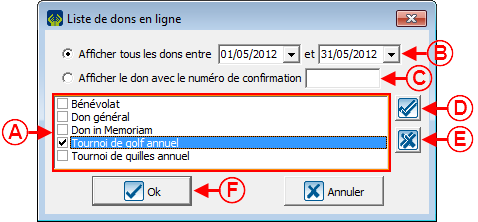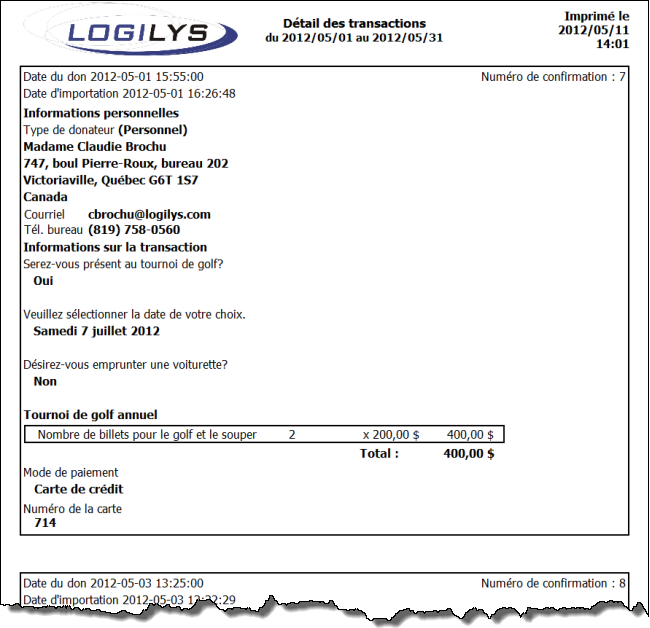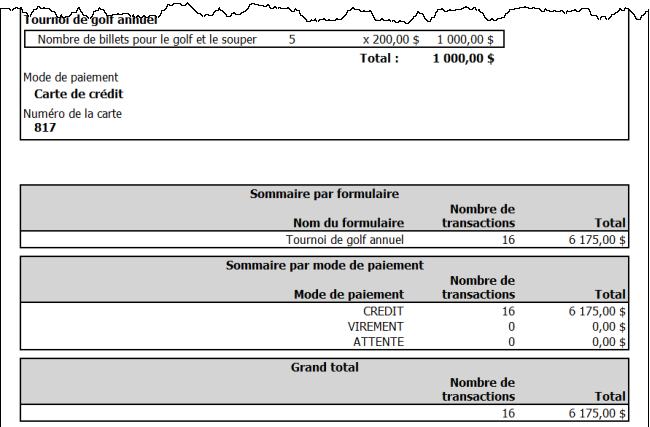ProDon:Consultation des dons : Différence entre versions
| Ligne 11 : | Ligne 11 : | ||
<br> | <br> | ||
| − | De plus, lorsqu'un internaute effectue un don ou s'inscrit à une activité à partir d'un formulaire Web, '''''ProDon''''' l'ajoute automatiquement à la base de données lors de l'importation des dons. L'importation permet d'importer dans '''''ProDon''''' toutes les données du formulaire Web complété par le donateur. | + | De plus, lorsqu'un internaute effectue un don ou s'inscrit à une activité à partir d'un formulaire Web, '''''ProDon''''' l'ajoute automatiquement à la base de données lors de l'[[ProDon:Importation_des_dons|importation des dons]]. L'importation permet d'importer dans '''''ProDon''''' toutes les données du formulaire Web complété par le donateur. |
<br> | <br> | ||
Version du 11 mai 2012 à 13:59
Introduction
Le module Dons en ligne permet aux donateurs de donner directement par le Web.
Pour que les donateurs puissent effectuer un don, il faut d'abord créer et configurer le site Web. La création du site Web de dons en ligne inclue la configuration de la page d'accueil du site ainsi que la création de différents formulaires Web. Chaque formulaire Web est attaché à une occasion de dons, ce qui fait que les internautes peuvent s'inscrire en ligne aux activités bénéfices de l'organisme, ou faire un don directement par le Web.
De plus, lorsqu'un internaute effectue un don ou s'inscrit à une activité à partir d'un formulaire Web, ProDon l'ajoute automatiquement à la base de données lors de l'importation des dons. L'importation permet d'importer dans ProDon toutes les données du formulaire Web complété par le donateur.
Par la suite, il est possible de consulter, sur Internet, les formulaires qui ont été importés.
Consultation des dons
Pour consulter les formulaires importés, se rendre d'abord dans la « Gestion des formulaires Web ».
|
Pour ce faire, cliquer sur le menu « Configuration », puis choisir l'option | |
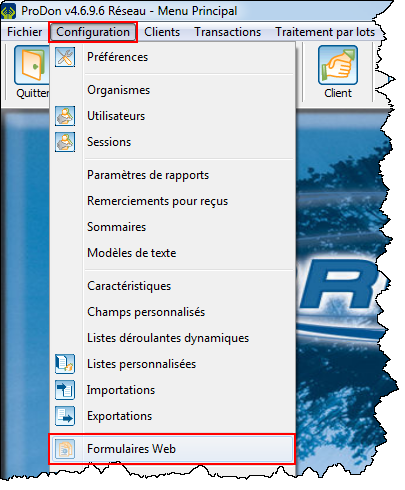
|
|
Après avoir cliqué sur « | |
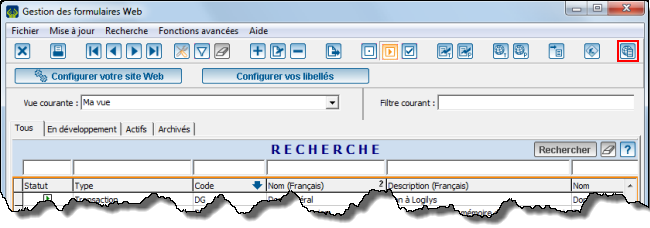
| |
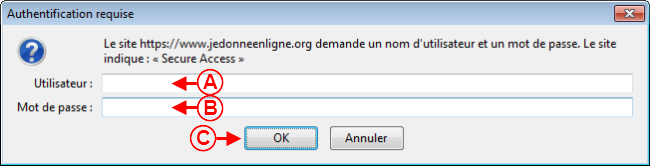
| |
|
A : Inscrire le nom d'utilisateur. NOTE : Habituellement, le nom d'utilisateur est l'acronyme de l'organisme. |
B : Inscrire le mot de passe. NOTE : Le mot de passe a été choisi lors de la création du site jedonneenligne, à partir de cette page Web. |
|
C : Après avoir inscrit le nom d'utilisateur et le mot de passe, cliquer sur le bouton « OK ». |
NOTE : Si le nom d'utilisateur ou le mot de passe a été oublié, contacter Logilys. |
|
Après avoir cliquer sur le bouton « OK », le navigateur Web par défaut s'ouvre et affiche les dons de cette façon. | |
|
Chaque don qui a été effectué dans l'intervalle de dates spécifié est présenté en détail et dans le bas, un bilan des dons se génère également. Après la consultation des dons, fermer la page Web. |
Nom du document : ProDon:Consultation des dons